Como fazer download de e-mails da sua caixa de entrada do Gmail
Notícias Serviços Web / / January 03, 2021
Se você usa o Gmail há muito tempo e tem um grande arquivo de correspondência de trabalho lá, você pode querer manter uma cópia para o caso. Será útil se, por exemplo, você precisar "mover" para outra caixa de correio ou apenas fazer um backup para cada bombeiro. Veja como fazer.
1. Solicitar detalhes do Gmail
Abra o serviço "Google Archiver". Ele pode baixar todos os dados de sua conta do Google - contatos, conteúdo do Drive, notas e cartas Incluindo.
Por padrão, o arquivador tentará descarregar tudo que puder, mas se você clicar no botão "Desmarcar" e marcar uma caixa "Correio", apenas cartas e arquivos anexados serão salvos.

Clique em "Avançar" → "Exportação única" → "Criar exportação" e aguarde. O processo, dependendo de quantos e-mails você tem, pode levar horas ou até dias.

Quando o arquivo estiver pronto, você será notificado por e-mail.
2. Importar arquivo MBOX para Thunderbird
Após a conclusão da criação do arquivo, você receberá um e-mail "Os dados da sua conta do Google estão prontos para download." Clique em "Baixar dados" e baixe o arquivo MBOX fornecido. Se você tiver muitas cartas, haverá vários arquivos.
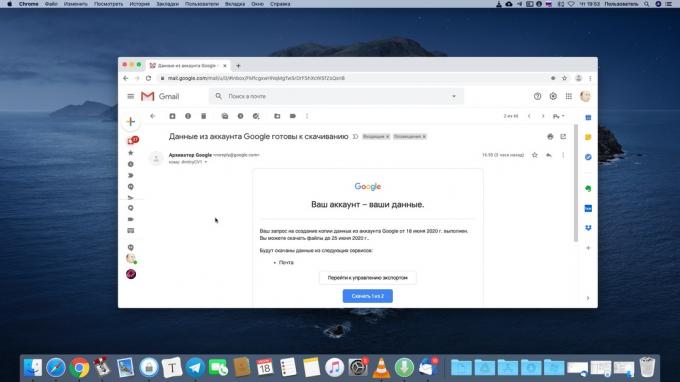
Existem vários programas disponíveis que podem abrir arquivos no formato MBOX. Vamos ficar com o Thunderbird grátis. Baixe e instale.
Baixe Thunderbird →
Quando o Thunderbird solicitar que você configure uma conta, clique em Cancelar, pois não será necessário. Precisamos apenas de pastas locais. Clique em Blogs e feeds de notícias → Continuar → Concluir para acessá-los.

Clique no rótulo Pastas locais que aparece à esquerda e clique em Opções. Copie o caminho para o diretório local mostrado na janela.

Agora pressione Win + R no Windows ou Shift + Cmd + G no macOS e cole o endereço copiado lá. A pasta Pastas locais será aberta na sua frente. Arraste o arquivo MBOX para ele e reinicie o Thunderbird.

A importação levará algum tempo.

Quando terminar, você pode ver o arquivo local de todas as suas mensagens já criadas no Gmail.
3. Recuperando mensagens do arquivo
Sempre que você precisar transferir mensagens do MBOX de volta para o Gmail, por exemplo, para uma nova conta, abra o Thunderbird novamente. Clique em "Menu" → "Criar" → "Configurar minha conta de e-mail".

Insira seus dados.

Em seguida, arraste e solte os e-mails que deseja recuperar na pasta Todos os e-mails do Gmail.
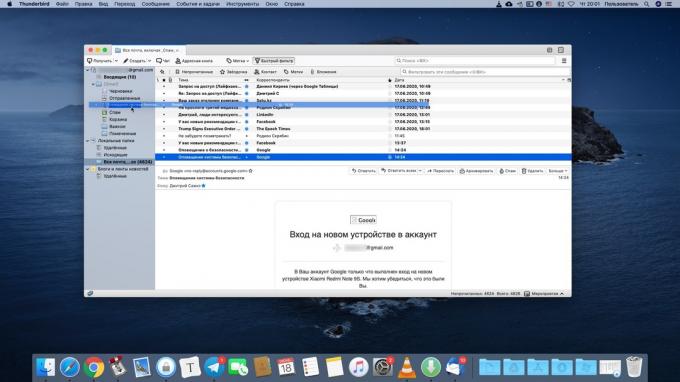
E eles serão transferidos para a nova conta do Google.
Leia também🧐
- 10 extensões interessantes para trabalhar com o Gmail
- Como excluir e restaurar sua conta do Gmail
- Como se livrar da desordem em sua conta do Gmail



